- Számtalan probléma merül fel, amikor a felhasználók megpróbálják frissíteni a számítógépüket. A 0x80240fff hiba csak egy példa, amelyet alább részletezünk.
- A Media Creation Tool használatával letöltheti a legfrissebb Windows 10 frissítéseket a számítógépére. Ezzel együtt a Windows Update hibaelhárító is segíthet.
- További gyors megoldásokért ne habozzon felkeresni ezt Windows Update hibák szakasz.
- A váratlan problémák megelőzése vagy akár megoldása érdekében jelölje be könyvjelzőnket Windows 10 hibaelhárító központ.

- Töltse le a Restoro PC-javító eszközt amely a szabadalmaztatott technológiákkal érkezik (szabadalom elérhető itt).
- Kattintson a gombra Indítsa el a szkennelést hogy megtalálja azokat a Windows problémákat, amelyek PC problémákat okozhatnak.
- Kattintson a gombra Mindet megjavít a számítógép biztonságát és teljesítményét érintő problémák kijavításához
- A Restorót letöltötte 0 olvasók ebben a hónapban.
Windows felhasználók ezrei, akik megpróbálták frissíteni Windows 10 Az OS az utóbbi időben találkozott a bosszantó 0x80240fff hibakóddal.
A bennfenteseket és a nem bennfenteseket egyaránt sújtja ez a hiba, amely megakadályozza, hogy rendszerük megtalálja az elérhető frissítéseket.
Így egy felhasználó leírja a problémát:
Most kaptam egy új laptopot, és megpróbáltam megbizonyosodni arról, hogy a Windows 10 naprakész volt-e, de minden alkalommal, amikor megpróbálom frissítéseket keresni, a 0x80240fff hibakódot kapom. Nem is gondolom, hogy nem sikerül letölteni, csak úgy működik, mintha nem is keresne új frissítéseket?
A felhasználók a tiszta rendszerindítás során is sikertelenül próbáltak frissíteni.
A Microsoft szerint ez a hiba akkor fordulhat elő, ha az egyéni tartalom olyan terméknevet használ, amely megegyezik egy meglévő kategória nevével. Például létrehoz egy terméket az Eszközök nevű SCUP-ban.
Ez összezavarja a rendszert a kategóriák értékelésekor, mivel már rendelkezik egy Eszköz nevű termékkel és egy Eszközök nevű frissítési besorolással.
A legjobb szoftvert keresi a Windows frissítési problémák megoldására? Itt vannak a legjobb lehetőségek.
Hogyan lehet kijavítani a Windows 10 frissítés 0x80240fff hibakódját?
- A frissítések elhalasztása
- Használja a Média létrehozása eszközt
- Futtassa a Windows Update hibaelhárítót
- Indítsa újra a háttér intelligens átviteli szolgáltatásokat
- Állítsa vissza a Windows Update összetevőit
- Kapcsolja ki az antivírus / kártevőirtó / tűzfal elleni védelmet
- Tiltsa le a VPN szoftverét
- Töltse le a legújabb szervizverem-frissítést
1. A frissítések elhalasztása
Ez a megoldás elérhető a Windows 10 Pro felhasználók számára. Menj A Windows Update beállításai > Kattintson a gombra Haladó opciós az oldal alján> Kiválaszt Elhalasztja a frissítéseket.
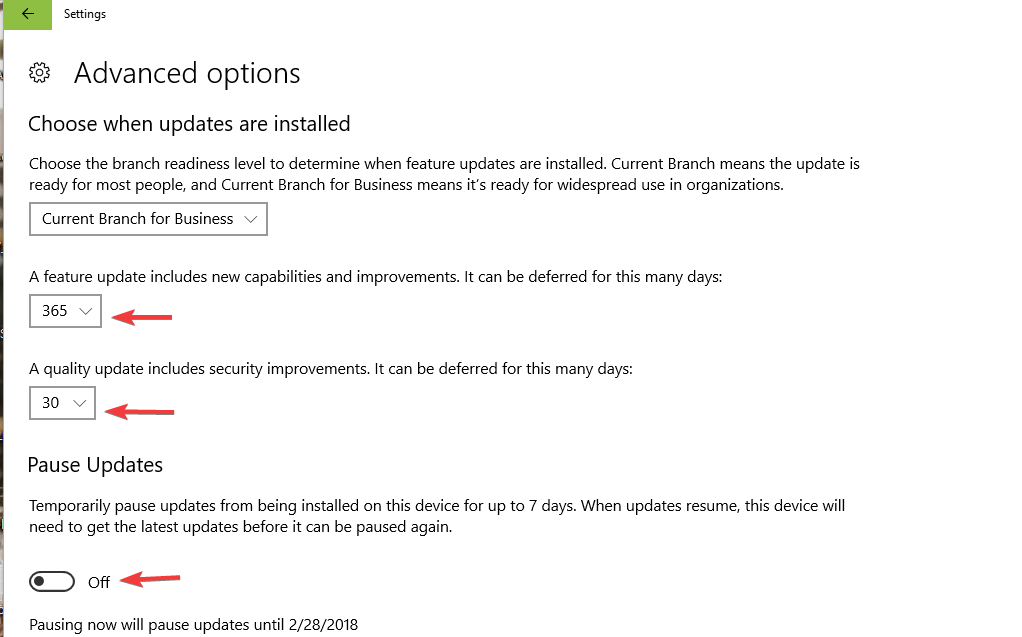
Ez megváltoztatja a Windows frissítési kiszolgálót, és a problémát meg kell oldani. A frissítéseket azonban elhalasztják.
2. Használja a Média létrehozása eszközt
Használja a Médiaalkotó eszköz hogy letöltse a legújabb Windows 10 frissítéseket a számítógépére. Dönthet úgy, hogy azonnal frissíti a számítógépet, és ezt a Windows-nak automatikusan meg kell tennie.
Ezt a megoldást a Windows 10 Home felhasználói is használhatják. Mint mindannyian tudjátok, a Windows 10 Home számára nem áll rendelkezésre Frissítés elhalasztása opció.
Ezeket a bennfentesek nyújtják. A Microsoft támogatási mérnökei további megoldásokat is kínáltak, ezért érdemes ezeket is kipróbálni.
3. Futtassa a Windows Update hibaelhárítót
A Windows 10 egy sor beépített hibaelhárítót tartalmaz, amelyek segíthetnek az általános technikai problémák, köztük a frissítési problémák kijavításában.
Futtasson egy rendszerellenőrzést a lehetséges hibák felderítéséhez

Töltse le a Restoro alkalmazást
PC-javító eszköz

Kattintson a gombra Indítsa el a szkennelést hogy megtalálja a Windows problémákat.

Kattintson a gombra Mindet megjavít hogy megoldja a szabadalmaztatott technológiákkal kapcsolatos problémákat.
Futtasson egy PC-vizsgálatot a Restoro Repair Tool eszközzel, hogy megtalálja a biztonsági problémákat és lassulásokat okozó hibákat. A vizsgálat befejezése után a javítási folyamat a sérült fájlokat friss Windows-fájlokkal és -összetevőkre cseréli.
Lehet, hogy elmész Beállítások > Frissítés és biztonság > Hibaelhárítás és futtassa a Windows Update hibaelhárító.
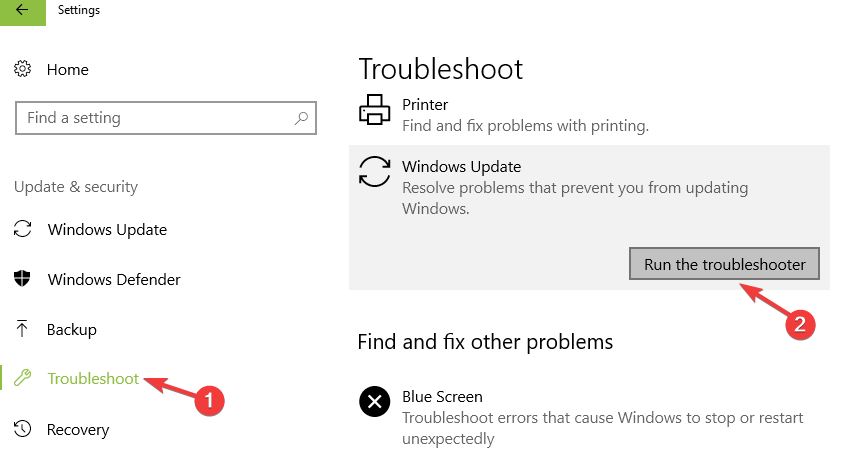
A Windows hibaelhárító használata rémálom? Válasszon egyet a tökéletes hibaelhárító eszközök közül!
4. Indítsa újra a háttér intelligens átviteli szolgáltatásokat
- nyomja meg ablakok + gomb R gombot, és írja be szolgáltatások.msc a szövegmezőben.
- Keresse meg Intelligens átviteli szolgáltatás (BITS) bekapcsolva a listát.
- Kattintson a jobb gombbal a Intelligens háttérszolgáltatás (BITS) szolgáltatást, majd kattintson a gombra Tulajdonságok.
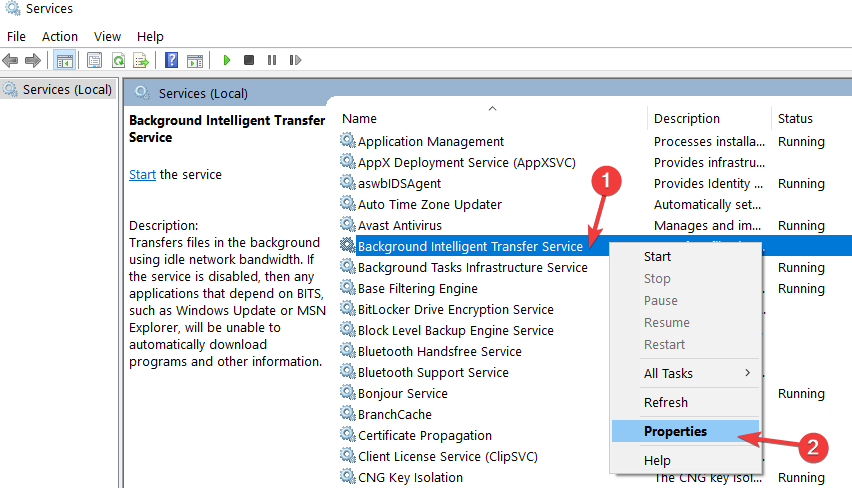
- A Tábornok fül mellett Indítási típus, győződjön meg arról, hogy Automatikus (késleltetett indítás) van kiválasztva. Ha nem az, válassza ki, majd kattintson Alkalmaz.
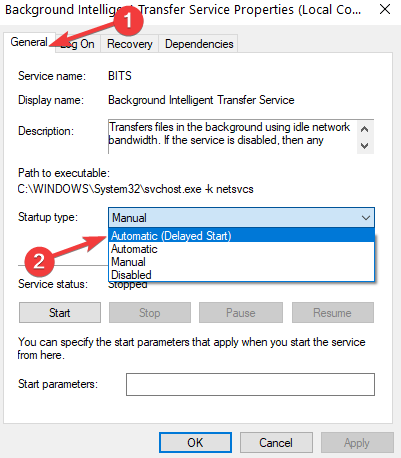
- Mellett Szolgáltatás állapota, ellenőrizze, hogy elindult-e a szolgáltatás. Ha nem az, kattintson Rajt.
5. Állítsa vissza a Windows Update összetevőit
- MenjStart> típus cmd > válassza a Parancssor (rendszergazda) lehetőséget.
- Kattintson a gombraIgenamikor engedélyt kérnek tőle.
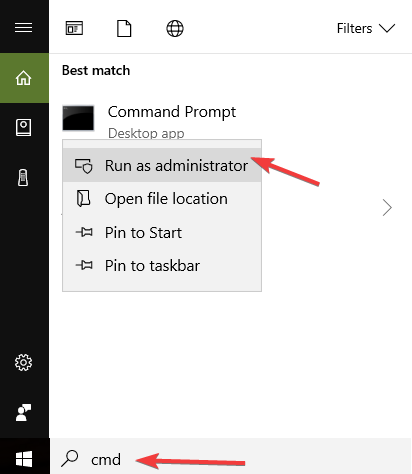
- Állítsa le a BITS, a kriptográfiai, az MSI telepítőt és a Windows Update Services szolgáltatást a következő parancsok beírásával (minden parancs után nyomja meg az Enter billentyűt):
- net stop wuauserv
- net stop cryptSvc
- nettó stop bitek
- net stop msiserver
- Nevezze át a SoftwareDistribution és a Catroot2 mappát az alábbi parancsok beírásávalParancssor (mint mindig, üt Belép minden parancs után):
- Ren C: WindowssoftwareDistribution SoftwareDistribution.old
- Ren C: WindowsSystem32catroot2 Catroot2.old
- Indítsa újra a BITS, a kriptográfiai, az MSI telepítőt és a Windows Update Services szolgáltatást. Írja be a következő parancsokat:Parancssor mindegyik után nyomja meg az Enter billentyűt:
- net stop wuauserv
- net stop cryptSvc
- nettó stop bitek
- net stop msiserver
- Zárja be a Parancssorot
- Futtassa újra a Windows Updates programot, hogy ellenőrizze, hogy a hiba továbbra is fennáll-e.
Tudjon meg többet a Windows Update Reset Script-ről az útmutató elolvasásával.
6. Kapcsolja ki az antivírus / kártevőirtó / tűzfal elleni védelmet
Néha előfordulhat, hogy a biztonsági szoftvere (tűzfal, víruskereső és kártevőirtó eszközök) blokkolja a Windows Update alkalmazást. A probléma megoldásának leggyorsabb és legegyszerűbb megoldása a programok ideiglenes letiltása.
Ezután próbálja újra telepíteni a legújabb Windows frissítéseket, hogy ellenőrizze, megoldódott-e ez a megoldás a problémán.
Ne felejtse el újra bekapcsolni ezeket a programokat, amint elkészült, hogy biztosítsa a rendszer védettségét a számítógépes támadások ellen.
7. Tiltsa le a VPN szoftverét
Néhány felhasználó megerősítette, hogy a VPN szoftver kikapcsolása segített a 0x80240fff hiba kijavításában. Tehát, ha valóban VPN szoftvert használ, tiltsa le, majd ellenőrizze a frissítéseket.
Mondja el nekünk, hogy ez a megoldás bevált-e Önnek.
8. Töltse le a legújabb szervizverem-frissítést
A Microsoft a Windows Update fejlesztése érdekében rendszeresen kiadja a Karbantartó verem frissítéseket. Győződjön meg arról, hogy a Windows 10 verziójához elérhető legfrissebb szervizverem-frissítést futtatja.
A frissítést innen is letöltheti A Microsoft Update Catalog webhelye.
Reméljük, hogy a cikkben felsorolt megoldások segítettek kijavítani a Windows Update 0x80240fff hibát.
Nem kevésbé fontos, hogy a felhasználók panaszkodnak egy hasonló üzenetre, amely kimondja: Néhány probléma merült fel a frissítések telepítésekor, de később megpróbáljuk újra. Ha továbbra is ezt látja, és keresni szeretne az interneten, vagy információért forduljon az ügyfélszolgálathoz.
Ha találkozik ezzel a problémával, ne habozzon futtatni a Windows Update hibaelhárítót, vagy próbálja ki a korábban említett megoldásainkat.
Ha további tippeket és javaslatokat kapott a hiba kijavítására, sorolja fel őket az alábbi megjegyzésekben.
 Még mindig vannak problémái?Javítsa ki őket ezzel az eszközzel:
Még mindig vannak problémái?Javítsa ki őket ezzel az eszközzel:
- Töltse le ezt a PC-javító eszközt Nagyszerűnek értékelte a TrustPilot.com oldalon (a letöltés ezen az oldalon kezdődik).
- Kattintson a gombra Indítsa el a szkennelést hogy megtalálja azokat a Windows problémákat, amelyek PC problémákat okozhatnak.
- Kattintson a gombra Mindet megjavít hogy megoldja a szabadalmaztatott technológiákkal kapcsolatos problémákat (Exkluzív kedvezmény olvasóinknak).
A Restorót letöltötte 0 olvasók ebben a hónapban.
Gyakran Ismételt Kérdések
A 0x80240fff hibakód annak a jele, hogy az egyéni tartalom olyan terméknevet használ, amely megegyezik egy meglévő kategória nevével.
Ha kulcs nélkül telepítette a Windows 10 rendszert, akkor valójában nincs aktiválva. Ezeknek a hibakódoknak nem kell meglepetést okozniuk, ezért hajtsák végre az ebben szereplő lépéseket teljes útmutató ennek kijavítására.
A Windows Update hibaelhárítójának futtatása vagy ennek használata Gyors útmutató könnyedén megszabadulhat a 0x80240fff hibakódtól.


